如何将PPT幻灯片从横向改为纵向
我们一般使用的幻灯片都是横向的,但有时候我们需要使用纵向的幻灯片。那么,如何将PPT幻灯片从横向改为纵向呢?本文带大家了解一下,一起来看看吧~

工具/原料
PPT版本:Microsoft Office 专业增强版 2016
电脑系统:windows 10
方法/步骤
1.打开一个PPT。

2.找到菜单“设计>>自定义幻灯片大小”。

3.进入幻灯片大小设置。

4.勾选幻灯片方向为“纵向”。

5.确定后,缩放幻灯片大小为“确保适合”。
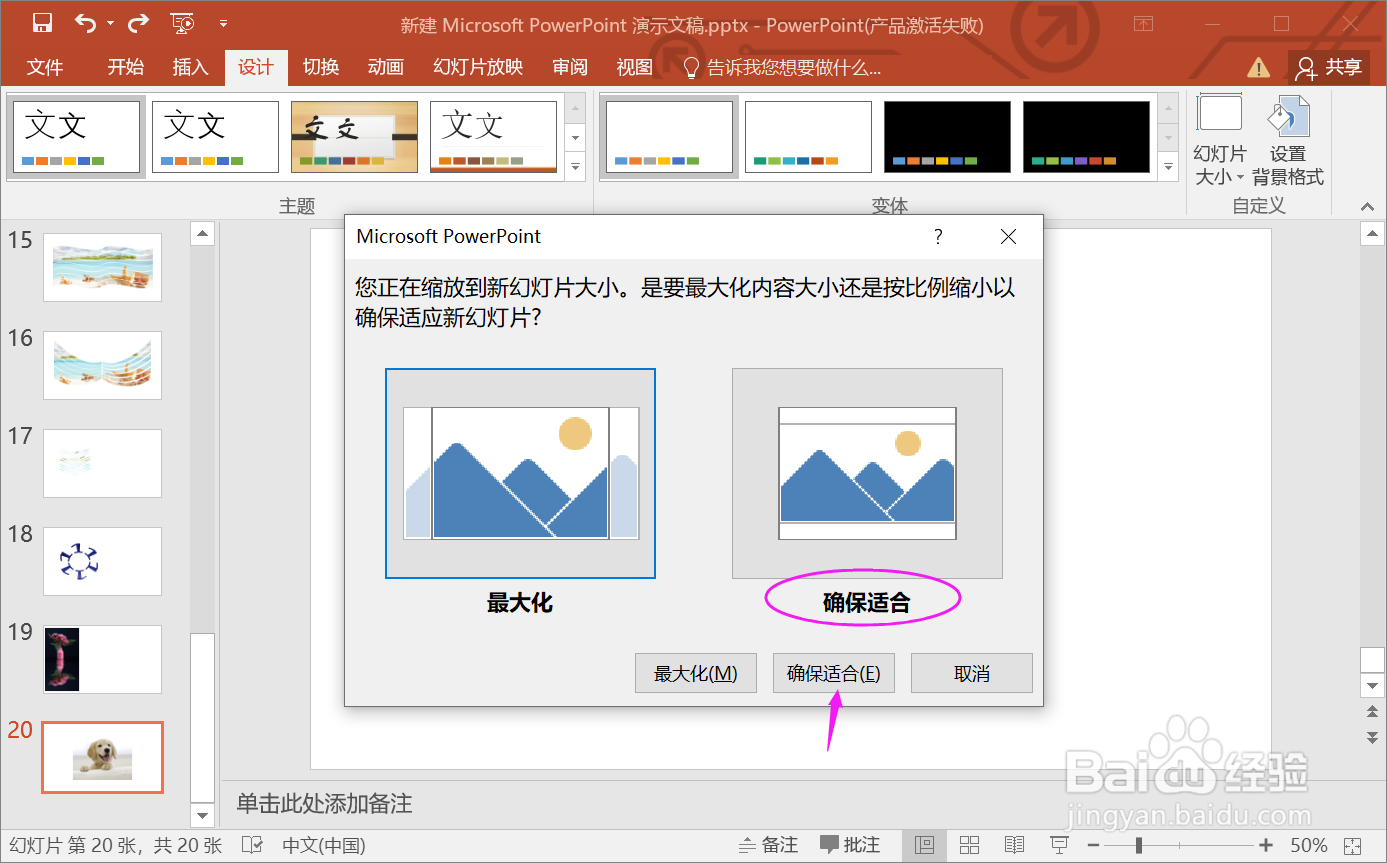
6.确定后,幻灯片修改为纵向展示了。
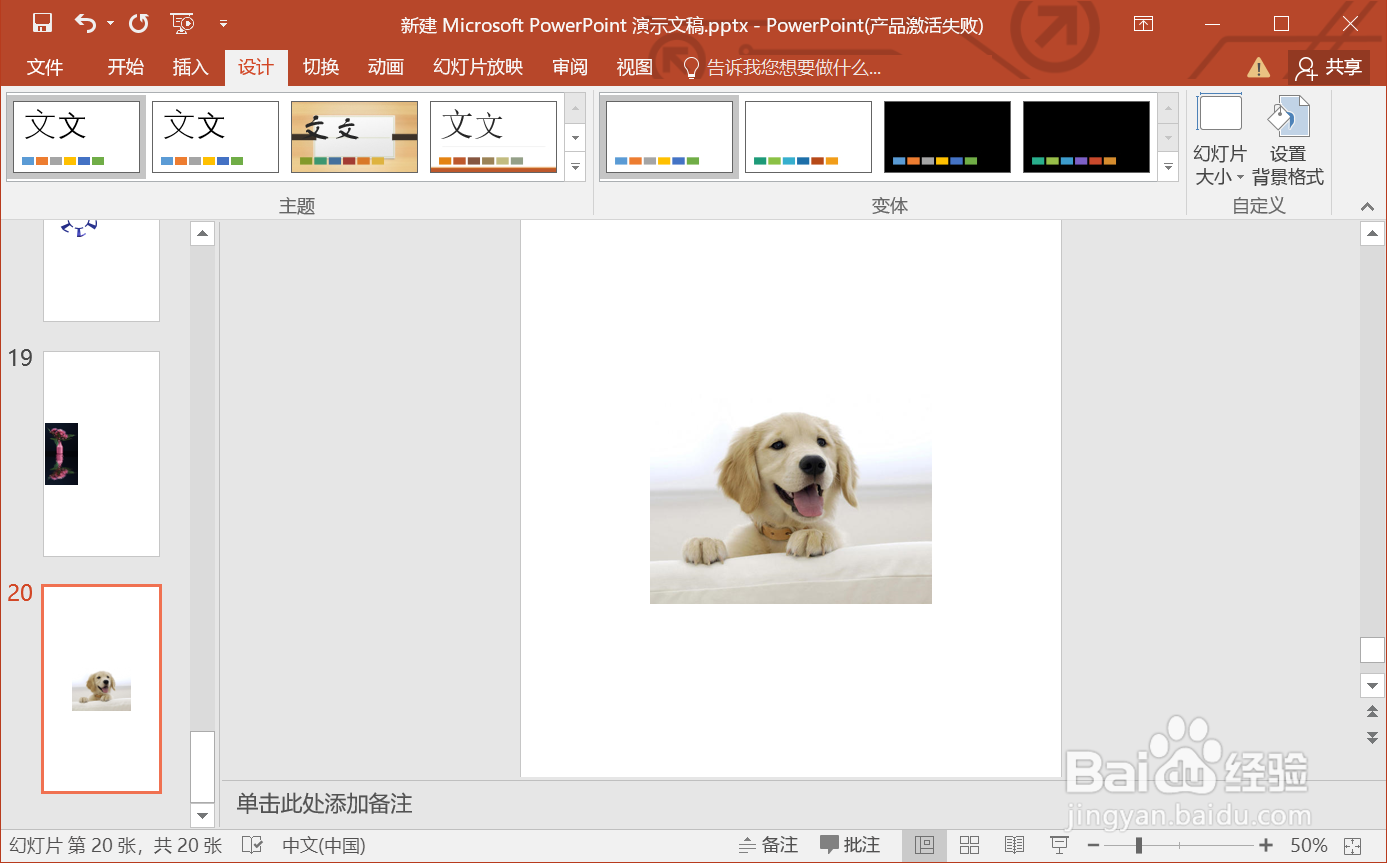
总结:
1.打开一个PPT。
2.找到菜单“设计>>自定义幻灯片大小”。
3.进入幻灯片大小设置。
4.勾选幻灯片方向为“纵向”。
5.确定后,缩放幻灯片大小为“确保适合”。
6.确定后,幻灯片修改为纵向展示了。
注意事项
Tips:幻灯片的方向设置最好是在制作PPT之初确定,否则改动较大。
声明:本网站引用、摘录或转载内容仅供网站访问者交流或参考,不代表本站立场,如存在版权或非法内容,请联系站长删除,联系邮箱:site.kefu@qq.com。
阅读量:111
阅读量:20
阅读量:67
阅读量:167
阅读量:83